この方法は、体積が基準のレベルから天井または天井プレナム レベルまで拘束されるスペースを配置します。天井の上のスペースが天井プレナム領域として機能する場合、またはそのように機能しないときは占有スペースからのさまざまなパラメータを持っている場合、この方法を使用します。
断面図ビューを作成する
天井プレナム レベルを作成する
スペースの表示をアクティブにする
スペースを配置する
- [プロジェクト ブラウザ]で、スペースを配置するエリアが含まれている平面図を開きます。
次に、断面図ビューを作成して配置したスペースを確認します。
-
既存の断面図ビューを使用できますが、断面線がスペースを配置するエリアと交差することを確認してください。次の例では、各レベルが 1 つのスペースで構成されているため、1 つの断面図ビューのみが必要です。設計の複雑性によっては、断面図ビューが追加で必要になる場合があります。
注: スペースは立面図ビューには表示されません。図のように、断面線がスペースを配置するエリアと交差するように断面を平面図に配置します。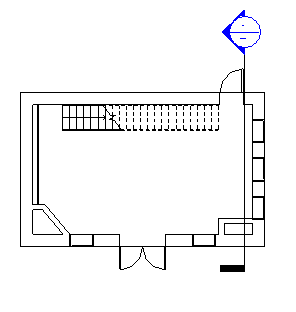
- 断面をダブルクリックして開きます。
- プロジェクトに天井の高さに配置されているレベルが含まれている場合は、それらのレベルを選択し、タイプ セレクタから、[レベル: 天井プレナム]を選択します。
これにより、標準レベルからは天井プレナム レベルに変更されます。
注: レベル タイプを変更する場合は、天井プレナム レベルに基づいて新しい平面図ビューを作成する必要があります。「平面図ビューの作成」を参照してください。[プロジェクト ブラウザ]で古い平面図ビューを削除することができます。 - プロジェクトに天井プレナム レベルが含まれている場合は、このセクションをスキップできます。
ただし、[プロジェクト ブラウザ]で、天井プレナム レベルに基づいた平面図ビューが存在することを確認する必要があります。天井プレナム レベルに基づいた平面図ビューを作成する必要がある場合は、上の注記を参照してください。
- プロジェクトに天井の高さのレベルが含まれていない場合は、[建築]タブ
 [データム]パネル
[データム]パネル 
 [レベル]をクリックします。
[レベル]をクリックします。 - タイプ セレクタから、[レベル: 天井プレナム]を選択します。
- オプション バーで、次の操作を実行します。
- [平面図ビューを作成]が選択されていることを確認します。
- [平面図ビュー タイプ]をクリックし、[平面図ビュー タイプ]ダイアログで、平面図のみを選択して[OK]をクリックします。
これにより、作成した天井プレナム レベルに基づいた新しい平面図ビューが作成されます。この平面図ビューは、天井プレナム領域にスペースを配置するのに必要です。
- [オフセット]に、[0' 0" (0.00 mm)]が指定されていることを確認します。
- 天井の高さに天井プレナム レベルを追加します。
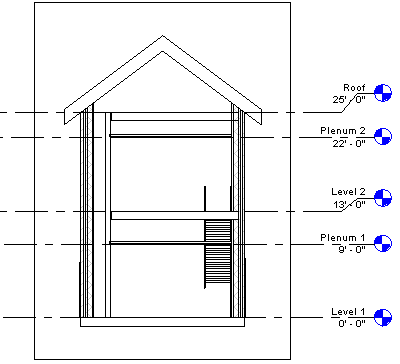
- [修正]をクリックします。
- [プロジェクト ブラウザ]の作業の専門分野で、[???]
 [平面図]をダブルクリックし、新しい天井プレナム平面図ビューを右クリックして[プロパティ]をクリックします。
[平面図]をダブルクリックし、新しい天井プレナム平面図ビューを右クリックして[プロパティ]をクリックします。 - プロパティ パレットで、ビューに副専門分野を指定して、[OK]をクリックします。
これにより、[プロジェクト ブラウザ]の副専門分野の下に新しい天井プレナム平面図ビューが表示されます。
- スペースを配置する断面図および平面図ビュー以外のすべてのビューを閉じ、キーボードで WT と入力して 2 つのビューを並べて表示します。
また、[表示]タブ
 [ウィンドウ]パネル
[ウィンドウ]パネル 
 [タイル]をクリックすることもできます。
[タイル]をクリックすることもできます。 - 断面図がアクティブになっている状態で、キーボードで VG と入力します。
- [表示/グラフィックス]ダイアログの[モデル カテゴリ]タブで、[スペース]までスクロール ダウンします。
- [スペース]を展開し、(参照十字を表示させる場合は)[内部]および[参照]を選択して[OK]をクリックします。
- 平面図ビューでこれを繰り返してスペースを表示します。
- 平面図ビューがアクティブな状態で、[解析]タブ
 [スペースおよびゾーン]パネル
[スペースおよびゾーン]パネル 
 [スペース]をクリックします。 注: まだロードされていない場合は、プロジェクトにスペース タグをロードする必要があります。
[スペース]をクリックします。 注: まだロードされていない場合は、プロジェクトにスペース タグをロードする必要があります。 - オプション バーで、次の操作を実行します。
必要に応じて以下のオプションを選択します
- [上限]で、スペースのレベルの上のレベルを指定します。
- [オフセット]に 0' 0''(0.00 mm)と入力します。
これらの 2 つのオプションは、スペースの垂直範囲または高さを指定します。
注: 上限とオフセットが天井レベルを超えて指定されている場合は、スペースの垂直境界線分は、上限が天井よりも高い場合でも、天井にスナップします。これは、[面積と体積]オプションが選択されている(既定の設定)と、スペースの垂直境界線分は天井などの部屋の境界コンポーネントにスナップするためです。スペースの体積は、部屋の境界コンポーネントまでの範囲で計算されます。[面積と体積]オプションは、[建築]タブ [部屋とエリア]パネル ドロップダウン リスト
[部屋とエリア]パネル ドロップダウン リスト  [面積と体積の計算]にあります。
[面積と体積の計算]にあります。 - [スペース]ボックスで、新しいスペースを配置する場合は[新規]が選択されていることを確認するか、またはリストから配置されていないスペースを選択して配置します。
- タグ配置: スペースを配置する際にスペース タグを配置します。
タグ配置は、既定で選択されています。タグ配置が選択されている場合は、タイプ セレクタからタグ タイプを選択できます。
- タグの位置ボックス: スペース タグの位置として水平、垂直、またはモデルのいずれかを指定します。
タグ配置が選択されている場合にのみ適用できます。
- 引出線: スペース タグに引出線を作成します。
タグ配置が選択されている場合にのみ適用できます。
- 境界要素を表示: 瞬時に認識できるように、建築モデルの部屋の境界要素をハイライト表示します。
- 平面図ビューで、カーソルを建築モデルのエリア上に移動し、クリックしてスペースを配置します。 注: スペースは平面図ビューにのみ配置できます。
- [修正]をクリックします。
- スペースを選択します。
- プロパティ パレットの[エネルギー解析]で、次のいずれかの操作を実行します。
- スペースを占有スペースにする場合は、[占有可能]を選択します。
- スペースを非占有スペースにする場合は、[占有可能]の選択をオフにします。
- [OK]をクリックします。 注: 部屋が含まれているエリアにスペースを配置する場合は、[占有可能]パラメータが自動的に選択されます。これにより、スペースは占有スペースとして定義されます。エリアに部屋が含まれていない場合は、[占有可能]パラメータが自動的に選択解除されます。これにより、スペースは非占有スペースとして定義されます。このパラメータを選択または選択解除することによって、スペースをいつでも再定義することができます。[占有可能]パラメータは、冷暖房負荷分析に影響します。
- 断面図ビューで、スペースの体積を表すシェーディングされたエリアが基準のレベルから上の天井レベルまで拘束されていること、およびシェーディングされていないエリア(空洞やシャフトなどによって引き起こされる)が存在しないことを確認します。これにより、精度の高い体積の計算を行うことができます。
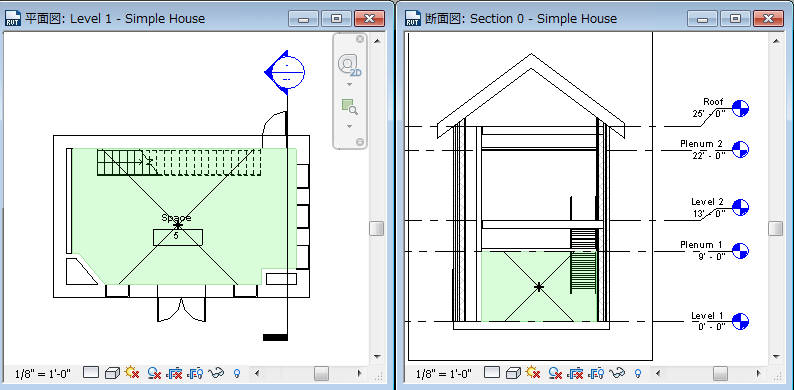
ギャップ(左)および配管用溝(右下)にシェーディングされていないエリアが存在することに注目してください。これらを解決する必要があります。
- スペースが指定されたように拘束されていない場合は、断面図ビューで、スペースの上限が上のレベルに指定されていることを確認し、必要に応じてスペースを垂直に再定義します。
また、すべてのシェーディングされていないエリアを解決する必要があります。
天井プレナム レベルは、天井が含まれているエリアにスペースを配置する場合に使用します。天井プレナム レベルは、天井プレナム レベルに基づいた平面図ビューを使用することによって、天井よりも上の天井プレナム エリアにスペースを配置することができる特殊レベルです。精度の高い冷暖房負荷分析を実行するには、すべての天井プレナム領域にスペースを配置する必要があります。